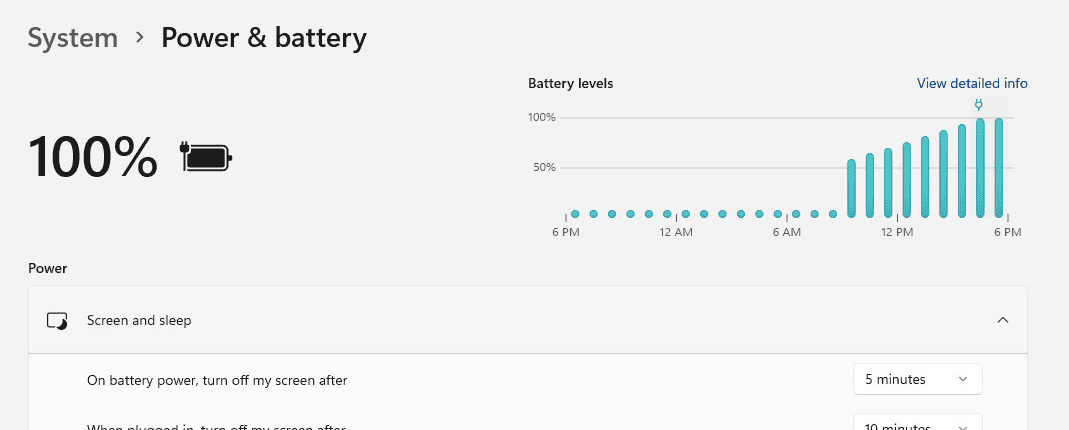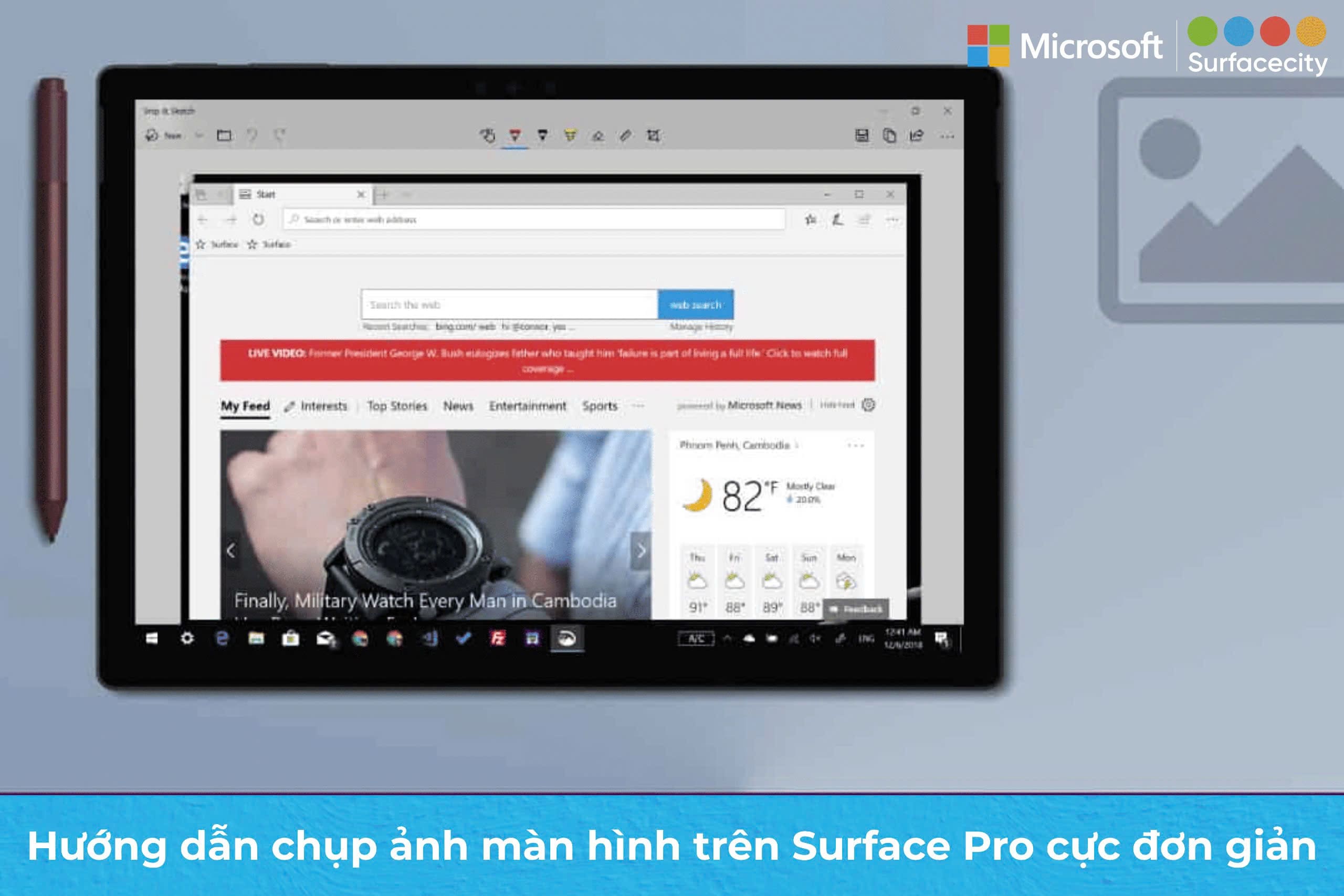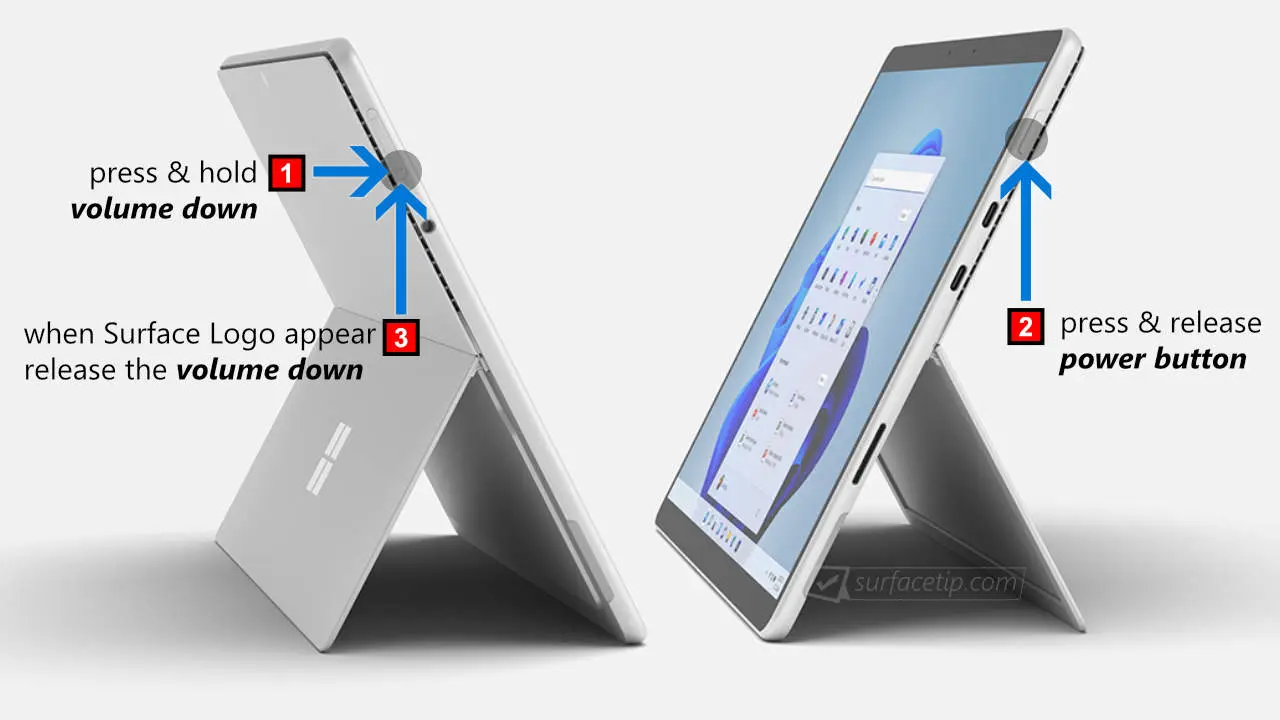Như các bạn đã biết thì Surface Pen là chiếc bút thần kỳ được Microsoft phát triển dành riêng cho dòng máy tính Surface. Và nếu như bạn vẫn đang nghĩ rằng đây là chiếc bút chỉ để chơi vui vui thì sau đây SURFACECITY sẽ giới thiệu đến bạn 3 phần mềm giúp bạn làm chủ Surface Pen và tối ưu tiềm năng của chiếc bút này trong khi sử dụng trên Surface Pro 9 nhé.

Microsoft onenote trên Surface Pro 9
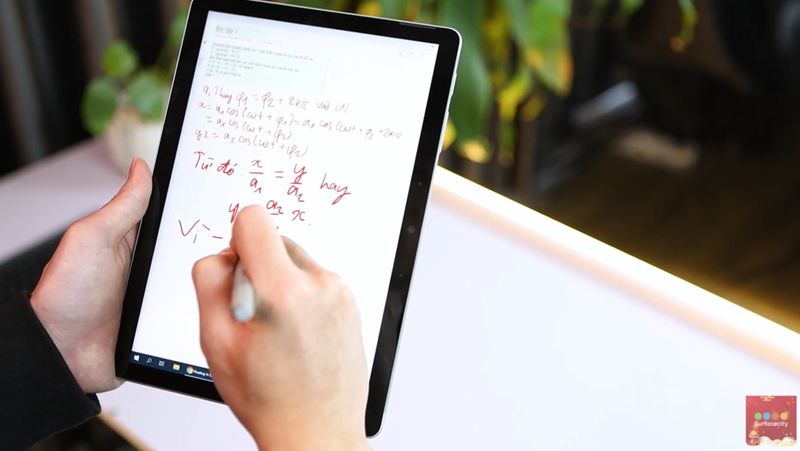
Đây là một phần mềm bản quyền do Microsoft phát triển, vậy nên không có cớ gì mà onenote lại không thể tương thích với chiếc Surface Pen hay Surface Pro 9. Và với phần mềm này bạn có thể ghi chép thu thập thông tin và làm việc nhóm với nhiều người kết hợp với việc sử dụng Surface pen để có thể xử lý thông tin nhanh hơn, ghi chú đa dạng hơn và quản lý công việc tốt hơn.
Ngoài ra bạn cũng có thể vào mục draw để tinh chỉnh nhiều hơn với Surface Pen. Ở đây bạn sẽ có một số tùy chọn về kích thước đầu bút hay màu mực để phục vụ công việc văn phòng hay học tập của. Bên cạnh đó, những nút nhấn trên Surface Pen cũng có công dụng nhất định khi sử dụng với onenote ví dụ như khi giữ cạnh nút các bạn có thể tạo vùng, nhấn phía đuôi bút để sử dụng như một chiếc tẩy. Bạn cũng có thể xoay bút lại và ri bút để xóa những nét vẽ sai. Tuy nhiên, một điểm lưu ý là nó sẽ gây ra cho bạn một chút khó chịu khi bạn chỉ muốn xóa một đoạn thừa của một nét nhưng nó sẽ lại là xoá cả next đó. Chính vì vậy mà việc sử dụng onenote trên Surface Pro 9, kết hợp với Surface Pen để thiết kế, vẽ đơn giản sẽ thích hợp với những người mới làm quen như các bạn sinh viên chẳng hạn.
Autodesk Sketchbook trên Surface Pro 9

Autodesk Sketchbook là ứng dụng được thiết kế dành cho những người vẽ phác thảo vẽ tranh hoặc sáng tạo đồ họa, với giao diện được thiết kế để sử dụng cho máy tính bảng. Bên cạnh đó là khoảng hơn 150 kiểu bút vẽ khác nhau. Với không gian làm việc đẹp mắt và có nhiều công cụ hỗ trợ vẽ thì đây là một sự lựa chọn lý tưởng để các bạn có thể thỏa sức làm quen và sáng tạo với chiếc Surface Pen và màn hình cảm ứng mượt mà của Surface Pro 9. Trước đây thì phần mềm này có giá $2,99 nhưng ở thời điểm hiện tại thì nó đang miễn phí cho phiên bản cơ bản và các bạn có thể tìm các nguồn download ở trên mạng khác. Autodesk Sketchbook được sinh ra với mục đích duy nhất là để vẽ do đó không có gì là khó hiểu khi mọi tính năng và công cụ ở trên sketchbook đều xoay quanh mục đích phục vụ nhu cầu viết và vẽ.
Bạn các bạn có thể vào Windows chọn Brush Pallete để mở các tùy chọn nét bút. Ngoài ra trên thanh công cụ cũng có rất nhiều tính năng thú vị ví dụ như công cụ vẽ đối xứng, tự động chỉnh các nét vẽ trở nên mượt mà hơn, vô cùng lí tưởng cho các bạn thường bị run tay khi vẽ.
Surface Pen có khả năng tương thích khá tốt với Autodesk Sketchbook trên Surface Pro 9, bạn có thể tạo nét mỏng và dày tùy theo lực nhấn bút bạn cũng có thể xoay lại để sử dụng đuôi bút như một chiếc tẩy. Tuy nhiên thì chiếc tẩy này xịn hơn vì nó sẽ chỉ xóa những điểm mà bạn gì quà thôi chứ nó không xóa hết cả nét bút. Ngoài ra khi giữ nút cạnh bút thì bạn có thể sử dụng nhanh một vài công cụ như zoom, mở bảng layers…rất nhiều tính năng hay ho và hữu ích khác mà bạn có thể khám phá ra trong quá trình sử dụng.
Adobe Frescoes trên Surface Pro 9

Hiện tại thì phần mềm này đang miễn phí và bạn có thể cài đặt ngay ở trên Microsoft Store của Surface Pro 9. Adobe Frescoes là một ứng dụng vẽ tuyệt vời với bộ sưu tập bút vẽ kỹ thuật số lớn nhất thế giới. Để sử dụng hết bộ sưu tập nét bút và tính năng của Frescoes thì các bạn sẽ mất phí, tuy nhiên với những người dùng cơ bản thì SURFACECITY nghĩ điều đó không cần thiết lắm bởi vì chỉ với khoảng 100 mẫu nét bút có sẳn trong Frescoes cũng đã đủ để đáp ứng nhu cầu viết vẽ cơ bản của bạn rồi. Mặc dù không có nhiều công cụ đa dạng như sketchbook những điểm mạnh của Frescoes nằm ở những nét cọ cực kỳ đẹp và mượt.
Và cũng giống như 2 ứng dụng kể trên thì Frescoes cũng tương thích rất mạnh mẽ và chiếc bút Surface Pen và màn hình cảm ứng của Surface Pro 9. Bạn cũng có thể vẽ các nét mỏng hoặc dày tùy vào lực nhấn bút, xoay bút lại để sử dụng tẩy. Ngoài ra Frescoes có thể tận dụng được một tính năng đặc biệt của Surface pen mà 2 phần mềm trên không làm được, đó là tạo bóng khi nghiêng bút. Nếu bạn dùng nét cọ scatching khi nghiêng bút sẽ cho ra những nét có độ đậm hoặc màu mỏng hoặc dày tùy vào độ nghiêng bút, giống như một chiếc bút chì thật, giúp tăng trải nghiệm người dùng lên một tầm cao mới, tiệm cận với thực tế.
Và đó là 3 phần mềm giúp các bạn khai thác sức mạnh của Surface pen và cả màn hình cảm ứng của Surface Pro 9. Đồng thời giúp trải nghiệm khi sử dụng chiếc bút trở nên thú vị hơn. Đây đều là những phần mềm cơ bản là miễn phí và rất dễ làm quen, sử dụng. Và đặc biệt là chúng cũng không có dung lượng quá nặng để cài đặt và lưu trữ.
Nếu bạn muốn mua các sản phẩm Surface Pro 9 và Surface Pen chính hãng, hãy ghé ngay SURFACECITY để trải nghiệm thực tế và mua sắm với mức giá cạnh tranh nhất. Ngoài ra, với chương trình ưu đãi Đón Tết Giáp Thìn 2024, cửa hàng6 còn chuẩn bị đến 1000 lì xì trị giá đến 2 triệu cho những khách hàng nhanh tay và may mắn nhất. Đến ngay SURFACECITY – Hệ thống bán lẻ Surface, phụ kiện Microsoft chính hãng.